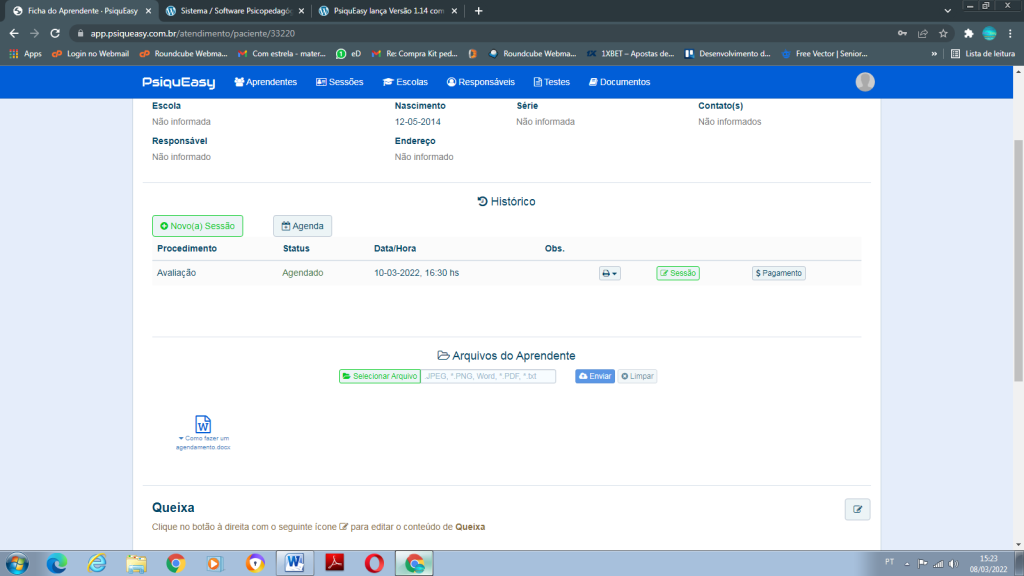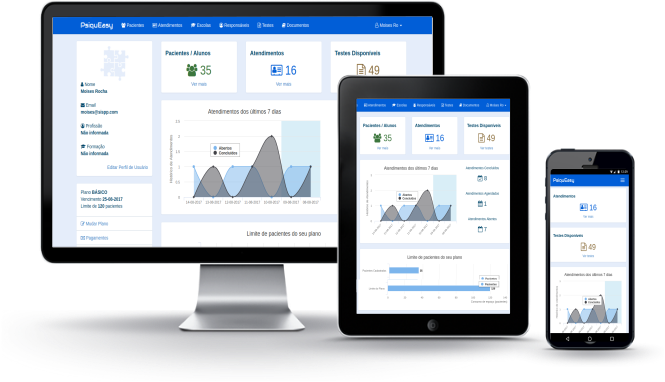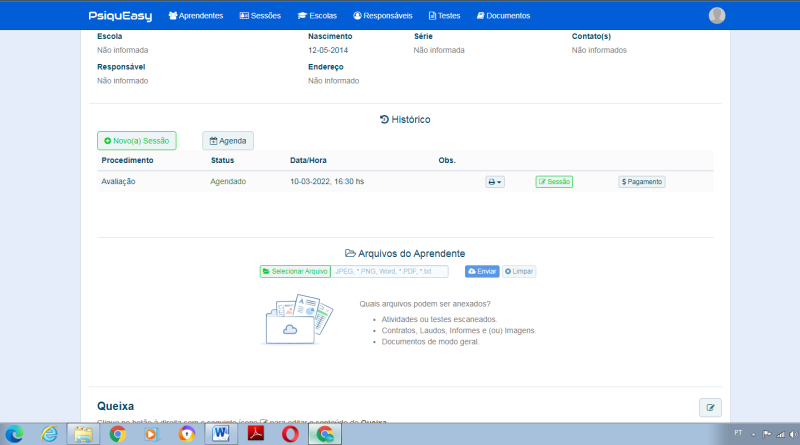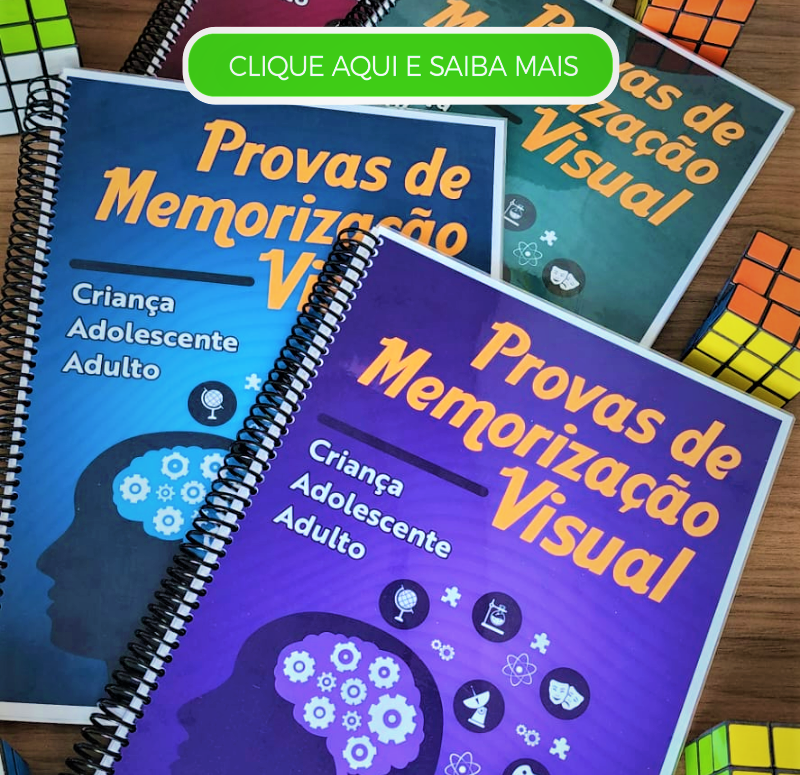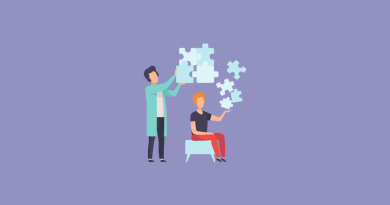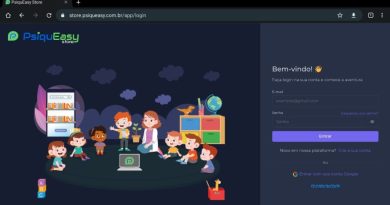Como anexar Arquivos no Prontuário Eletrônico PsiquEasy
O sistema da PsiquEasy possui a função de anexar testes, documentos, imagens, dentre outros materiais. O que é a solução para muitos espaços e consultórios, no quesito redução de matéria-prima, organização e economia de custos e espaços. Veja quantas ferramentas intuitivas e fáceis de utilizar.
Passo 1: Na tela principal do sistema, clique em ‘Aprendentes’.
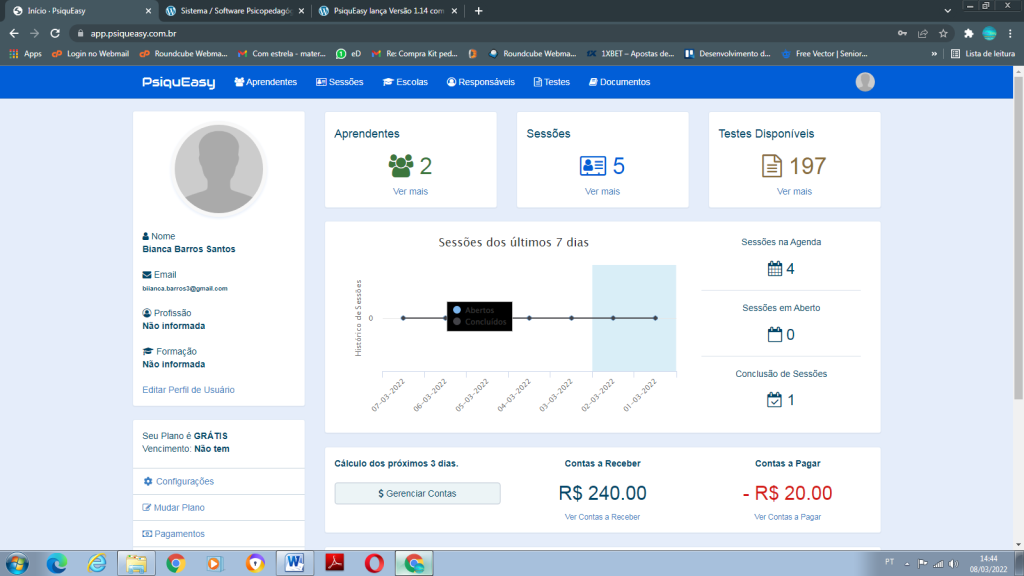
Passo 2: Selecione o aprendente que você deseja anexar o arquivo. A seguir clique em ‘Ficha do Aprendente’.
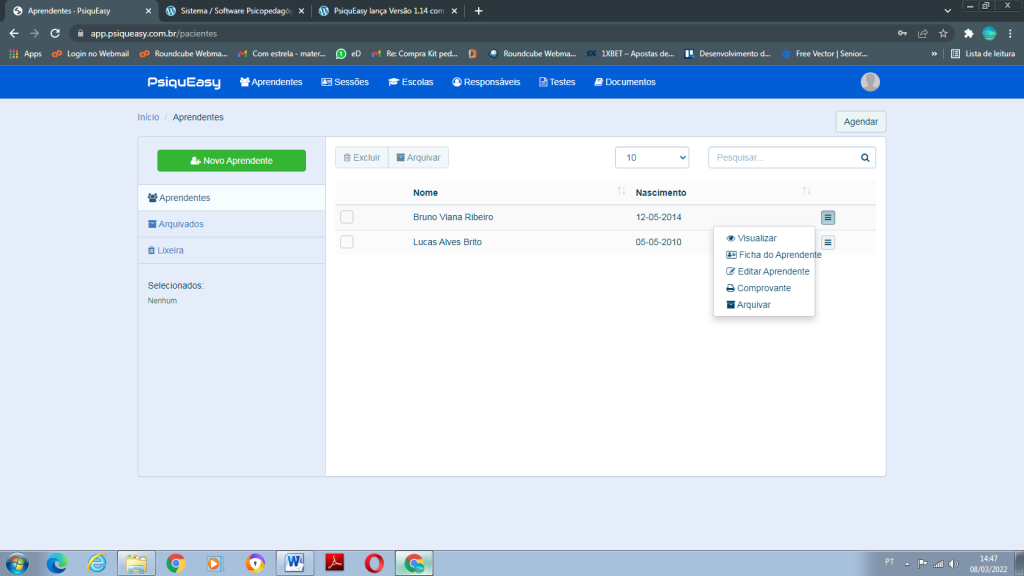
Passo 3: Após clicar na Ficha do Aprendente, você será direcionado ao prontuário eletrônico. Em Arquivos do Aprendente, clique em ‘Selecionar Arquivo’.
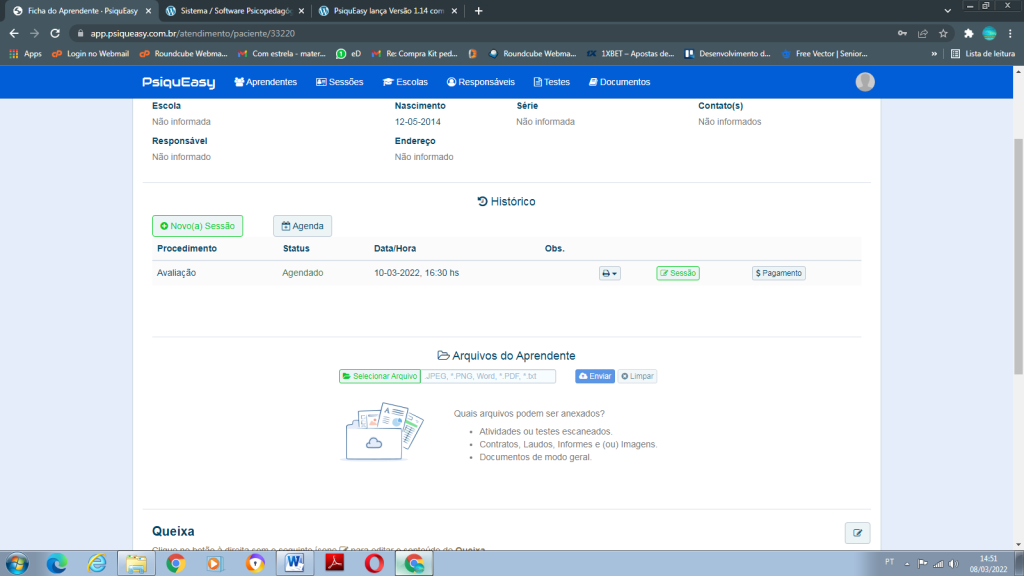
Passo 4: Em seguida você estará direcionando-se aos arquivos.
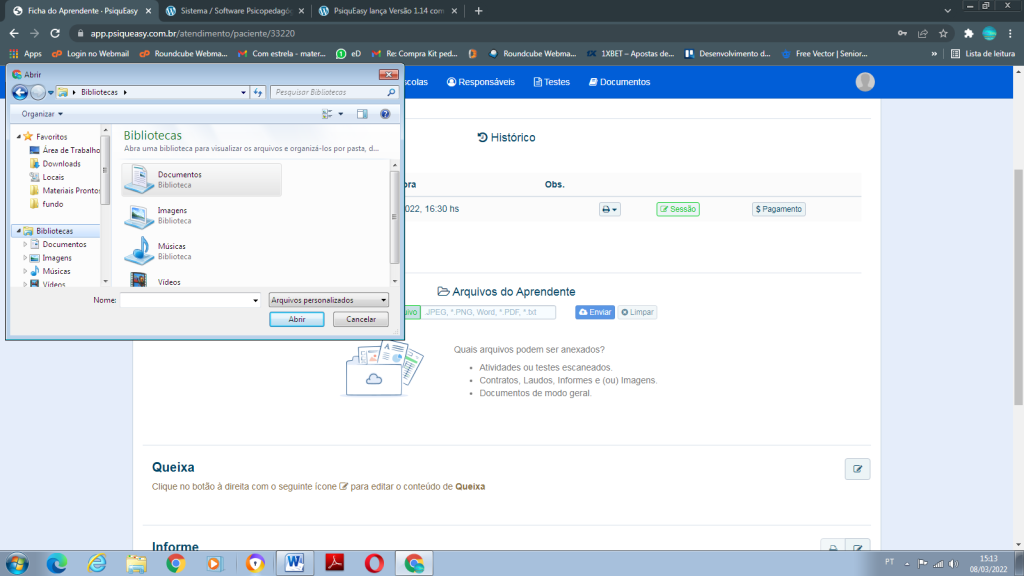
Passo 5: Após escolher o arquivo desejado, clique em ‘Enviar’.O arquivo escolhido será enviado ao prontuário eletrônico.